728x90

일러스트레이터에서 그림자 쉽게 넣는 방법을 가져왔습니다!
사실 이런저런 꿀팁 인스타그램에서 많이 보는데,
막상 진짜 실행에 옮기고 손에 익는 건 많이 없더라구요 ㅜㅜ
근데 그 중 하나가 이 그림자 쉽게 넣는 방법이라서 가지고 왔습니다!
일러스트레이터 그림자 쉽게 넣는 방법

먼저 일러스트레이터에서 이렇게 귀여운 고양이 그림을 가지고 왔어요


그리고 그림자 넣을 부분만 작업할 수 있도록 더블클릭해서 안으로 들어가줍니다
그리고 고양이 머리가 선택된 상태에서

왼쪽 툴바 하단에 요 버튼을 눌러주세요!

그러면 고양이 머리에 사각 틀이 생기고, 펜툴로 그림자를 그려주시면 됩니다

그럼 이렇게 짜잔- 머리 안으로만 그림자가 들어가죠!!


같은 방법으로 다른 부분들도 그림자를 넣어줍니다

그럼 이렇게 그림자로 밀도가 올라간 그림 완성!
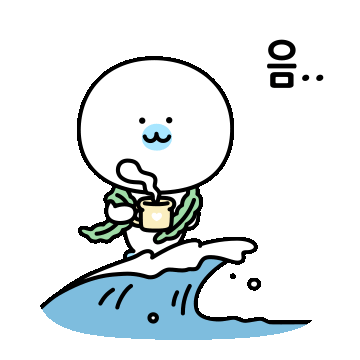
너무 간단해서 약간 민망...
너무 간단하지만 완전 꿀팁!! 인정이죠?ㅎㅎ
하나하나 클리핑마스크 하지 말고 이제 이 방법으로 그림자 넣으세요!!

다음에도 좋은 디자인 꿀팁 가져올게용
728x90
'소소한 디자인 꿀팁' 카테고리의 다른 글
| [로고 제작 사이트 추천] 무료로 로고 만드는 방법 / 무료 Ai 로고 만들기 (2) | 2024.07.03 |
|---|---|
| [일러스트레이터] 각종 인쇄물 재단선 (Bleed) 만들고 저장하는 방법 (0) | 2024.06.18 |
| [폰트 추천 4탄] 감각적인 디자인의 무료 영문 폰트 추천 (상업적 이용 가능) (2) | 2024.06.14 |
| [파워포인트 PPT] 맥에서 정렬 바로가기 만들기 (정렬 단축키 대신 쓸 수 있는 방법 / 빠른 실행 도구) (0) | 2024.06.14 |
| [폰트 추천 3탄] 무료 영문 폰트 추천 (feat. 영문 필기체 추천도 한 스푼) (3) | 2024.06.12 |



